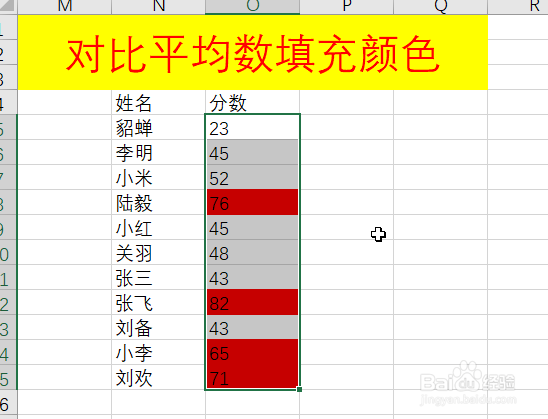1、选择要填充颜色的数据

2、选择:开始--条件格式--色阶--其他规则

3、选择图片中红色方框的文字

4、选择图片中红色方框的条目

5、选择格式,弹出格式对话框

6、选择:填充在这里可以填充单元格格式,也可以选择字体颜色

7、最后点击确定即可完成
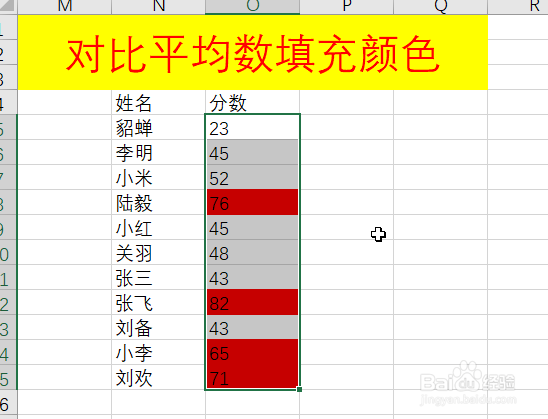
时间:2024-10-15 22:15:30
1、选择要填充颜色的数据

2、选择:开始--条件格式--色阶--其他规则

3、选择图片中红色方框的文字

4、选择图片中红色方框的条目

5、选择格式,弹出格式对话框

6、选择:填充在这里可以填充单元格格式,也可以选择字体颜色

7、最后点击确定即可完成